
radio aporee ::: mapsにフィールドレコーディングを公開する方法
まずgoogleアカウントの登録
僕の場合は、radio aporee ::: maps(以下「aporee」という)で他の誰かのフィールドレコーディングを視聴していて、お気に入り登録をした時にgoogleアカウントの登録をして以降、公開もそのアカウントが使われている。その他のアカウント登録のやり方はわからないので、アカウント登録する場合はその方法で良いのかなと思う。
なので、アカウント登録の方法としては、お気に入りに登録したいフィールドレコーディングの詳細を開いて、そのグレー窓内の黄色い星印をクリック。その後、googleアカウントの登録を求められるので、メールアドレスとパスワードを入力して登録する。
(写真がないので文章のみの説明)
フィールドレコーディングの公開方法
aporeeのサイトはドイツ語なので、最初はブラウザで「ドイツ語→日本語」翻訳するとわかりやすいかも。だいたい意味がわかれば翻訳しないでも使えると思う。(写真は日本語翻訳時のもの)

aporeeでフィールドレコーディングを公開するのには色々とルールがあるので注意が必要。
メニューバーの「その上‥→情報とヘルプ」から「プロジェクトについて」や「内容について」を読んでおく。(なぜかこのページは英語)
「仕組み」に使い方が記載されているので、分からない時はここを見ると良い。
それでは実際のアップロード手順の説明をしていきます。
以下、番号順に進めます。

⒈ メニューバーの「求める→場所」で地域名などでフィルドレコーディングした場所を検索。google mapを操作する要領でマップを拡大、移動などしてその場所を探す。
⒉ 公開する場所をクリックすると「新しい場所を追加する」が表示される。

⒊「新しい場所を追加する」をクリックすると、アップロード画面が開くので詳細を入力する。
・場所の名前(地名、住所などは番地まで入れなくても大丈夫)
・タイトル(任意のタイトル)
・録音日時(アップロードする録音をした日時)
・ライセンス(パブリックド・メインとクリエイティブ・コモンズについてはこちらを参照)
・その他説明(アップロードするフィールドレコーディングの説明、その時の状況や録音機材など。)
・ファイルを選択(アップロードするファイルを選択する)
・メールアドレス(このメールアドレスにアップロード完了後、アクティベートのメールが届く)
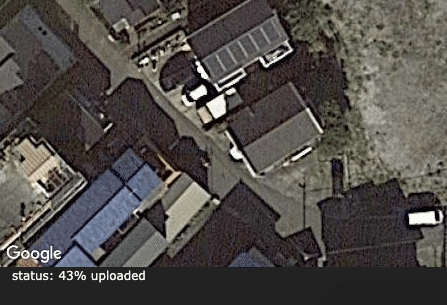
⒊ 詳細を入力したら内容に間違がいないか確認をして、「送信」をクリックするとアップロードが始まる。
画面左下にアップロードのステータスが表示されるので、しばらく待つ。
長めのフィールドレコーディングはアップロードにも時間がかかるけど、何時間もかかるということはないかも。データ容量や回線状況によるけど数分〜数十分というところ。

⒋ アップロードが終わると「アップロード成功、確認メールが送信されました」と表示される。

⒌ 入力したメールアドレスに確認メールが届くので、メールの内容を確認、「click to activate:」にあるURLをクリック。
アクティベートされてフィールドレコーディングが公開される。

ちなみに、アップロードの管理画面があって、ここで詳細を修正したりアップロードの削除などが行える。
ただ、メニィーバーのどこからこの管理画面に行けるのか分からないので、ここに管理画面ログイン用のURLを貼っておく。
以上が、radio aporee ::: mapsにフィールドレコーディングを公開する方法。
とりあえず、自分がやってみた方法なので、間違いや手順の違いなど修正が必要であればその都度します。
この記事が気に入ったらサポートをしてみませんか?
